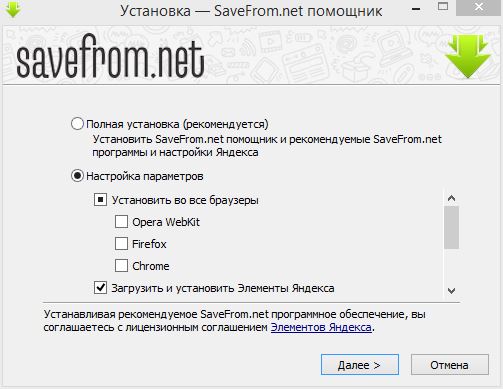В данной статье мы дадим ответ на вопрос: как с Одноклассников скачать музыку на флешку. Причем делать это будем разными способами, а в конце вас ждет видео, которое дублирует описанный процесс. Давайте приступать.
Содержание
- Что нам понадобится
- Качаем на USB-носитель
- Сохраняем музыку напрямую
- Google Chrome
- Opera
- Mozilla Firefox
- Яндекс.Браузер
- Microsoft EDGE
- Дополнительная информация
- Видеоурок
- Видео
Что нам понадобится
Для того чтобы бесплатно скачивать музыку с ok.ru на флешку, нужен непосредственно сам накопитель, компьютер или ноутбук и, естественно, интернет. Скажем сразу: все это полностью бесплатно. Вам придется платить только в том случае, если у вас лимитированный канал в сеть. В большинстве случаев это не так.
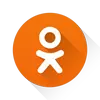
Также вам не понадобится установка дополнительных программ. Все что мы опишем, можно выполнить при помощи штатных средств любой операционной системы. Конкретно о том, как перекинуть музыку из Одноклассников, можно прочитать в соответствующей статье. Мы же поговорим о ее записи на флешку.
Качаем на USB-носитель
Итак, для того чтобы загрузить песни из «Моей страницы» Одноклассников на флешку, делаем следующее:
- В первую очередь, конечно же, нужно подключить саму флешку к компьютеру. Делается это через USB порт на задней или передней панели ПК.

- Проверьте, хватает ли на накопителе свободного места. Для того чтобы это сделать, откройте его в проводнике и, кликнув правой кнопкой мыши, выберите пункт «Свойства».
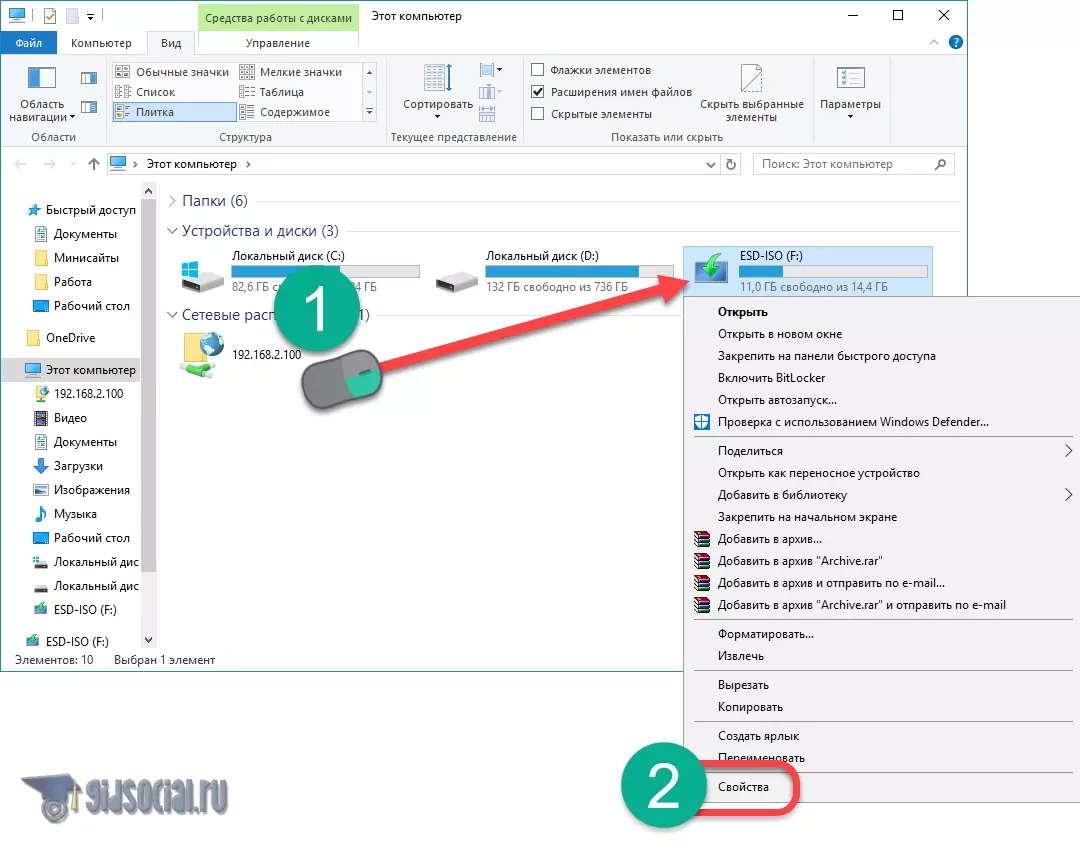
В относительно новых операционных системах (Windows 7, 8 или 10) количество занятого и свободного дискового пространства отображается сразу. Никаких действий производить ненужно.
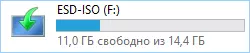
- Далее нам нужно открыть на компьютере папку, в которую вы ранее перенесли песни из ОК, и выделить те из них, которые будем копировать на флешку. Переместить музыку можно либо при помощи контекстного меню, либо применив сочетание горячих клавиш Ctrl+C.
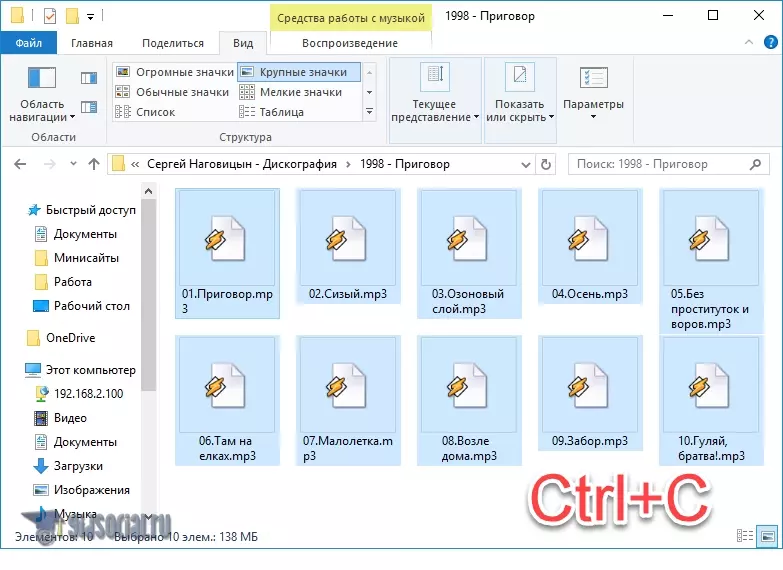
- Осталось только открыть нашу флешку и вставить туда контент. Для этого, опять же, можно использовать контекстное меню проводника Windows или сочетание клавиш Ctrl+V.
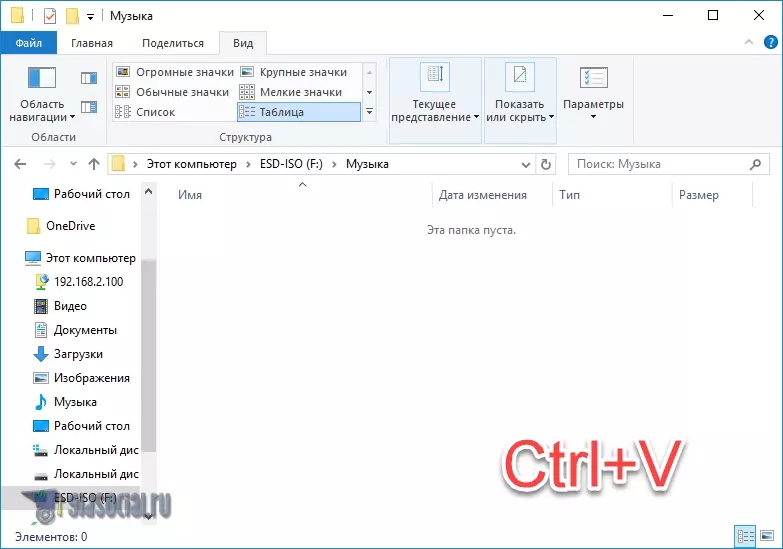
- Начнется копирование музыки из Одноклассников на флешку, которое может занять довольно длительное время (все зависит от количества скачиваемых треков).

После этого наши данные окажутся на внешнем носителе.
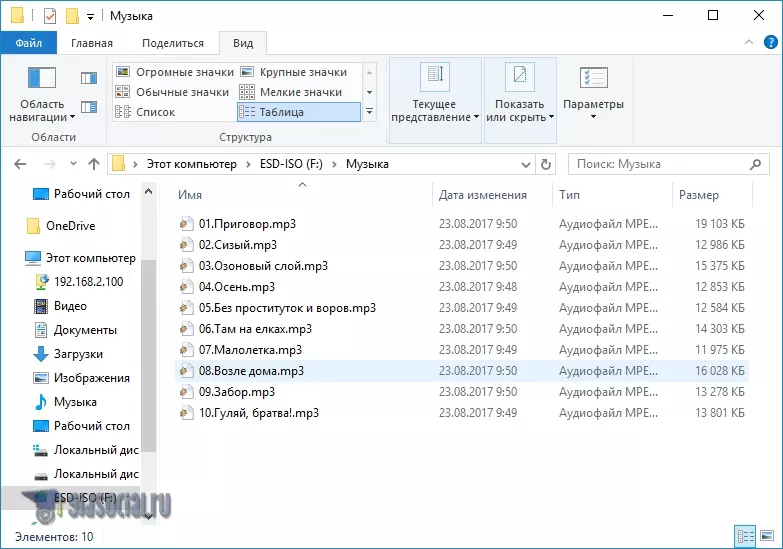
Заметка: можно выделить несколько песен отдельно, если кликать по ним левой кнопкой мыши с зажатой клавишей Ctrl на клавиатуре.
Естественно, любой объект, в том числе и наш трек, можно просто перетаскивать в папку мышкой.
Существует и еще один способ копирования музыки на наш накопитель. Чтобы его реализовать, нужно сделать правый клик на выбранных файлах и нажать пункт «Отправить», а затем указать нужное устройство.
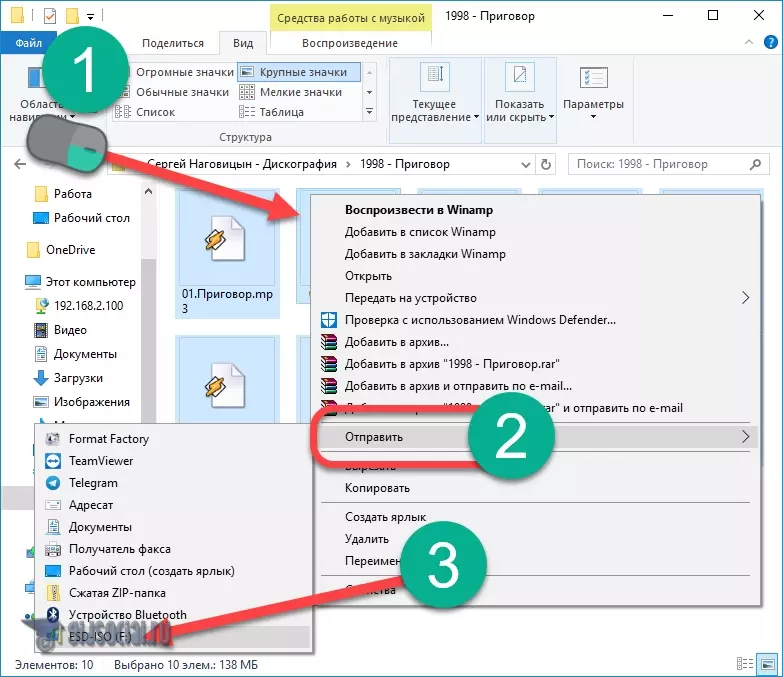
Сохраняем музыку напрямую
Все, что вы прочитали выше, конечно, хорошо и правильно, но производить каждый раз такую манипуляцию не слишком удобно. Есть вариант, который заставит браузер и Windows делать все за вас автоматически. Давайте рассмотрим его для каждого из популярных браузеров.
Google Chrome
Суть способа автоматического копирования на флешку имеет как достоинства, так и недостатки. Мы просто поставим путь загрузки браузера на наш внешний носитель, но тут вас ждут некоторые подводные камни.
Например:
- если накопитель будет отсутствовать в USB, браузер выдаст ошибку;
- вам может понадобиться сохранять данные в другое место;
- свободное пространство флешки быстро закончится.
Все же не описать этот вариант мы не можем. Итак, делаем такие шаги:
- Кликаем по иконке с изображением трех точек, расположенной в верхней правой части браузера. В выпадающем меню выбираем пункт «Настройки».

- Прокручиваем окно браузера вниз и разворачиваем дополнительные опции.
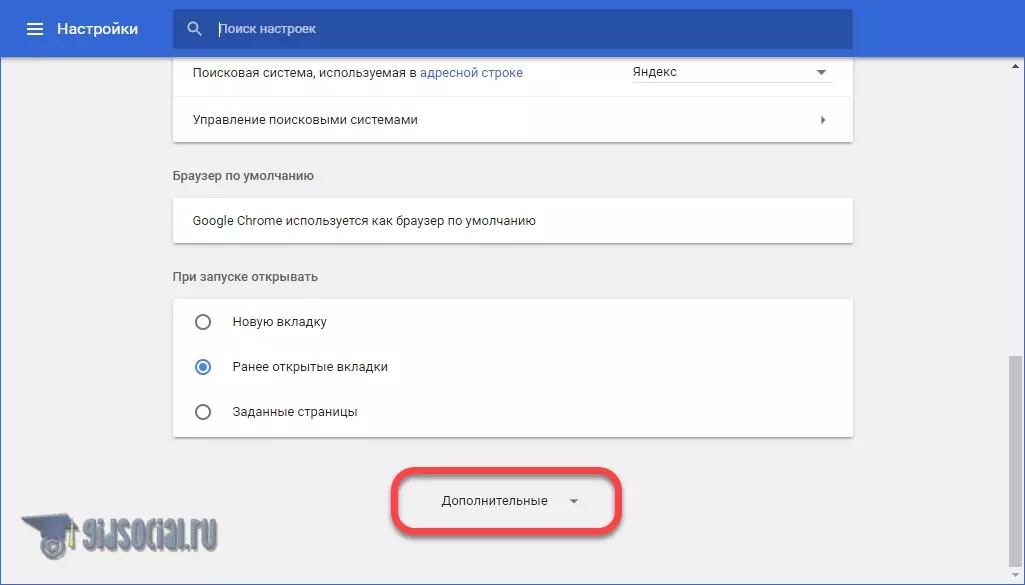
- Прокрутите дополнительные настройки до места «Скачанные файлы» и укажите каталог, в который по умолчанию Google Chrome будет загружать данные. Также тут есть переключатель, активировав который, мы сможем каждый раз выбирать путь сохранения. Его мы обозначили цифрой «2».

На этом описание настройки загрузок в Google Chrome закончено, переходим к следующему браузеру.
Opera
Для того чтобы явно указать путь закачек в Opera, делаем следующее:
- Кликаем по расположенной в левой верхней части иконке «O» и выбираем из выпадающего списка пункт, отмеченный цифрой «2».
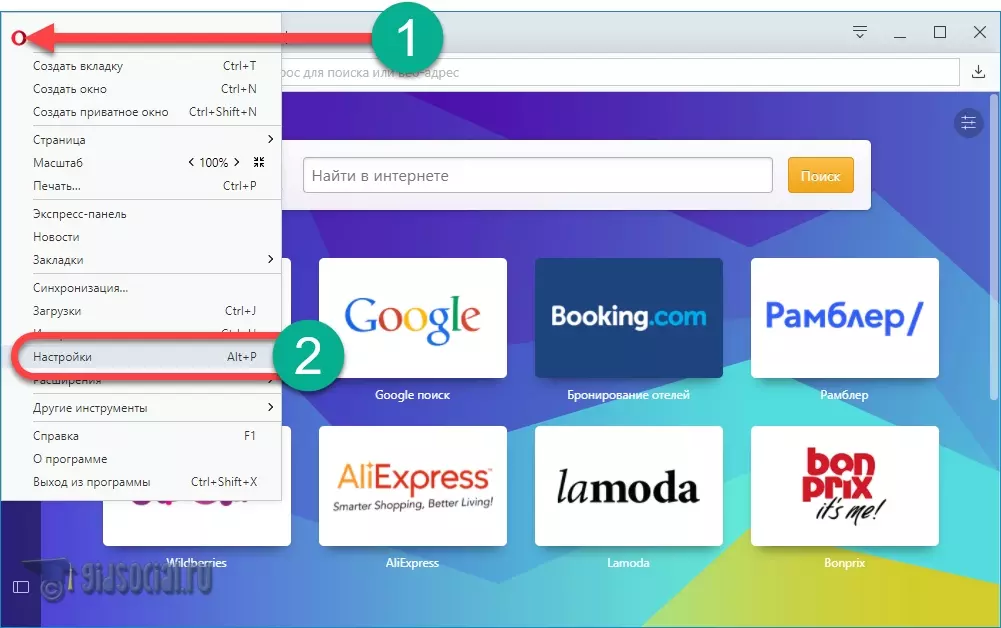
- Точно так же, как и в Chrome, мы можем задать каталог загрузок по умолчанию или активировать функцию постоянного запроса. Для этого перейдите во вкладку «Основные» — пункт «Загрузки».
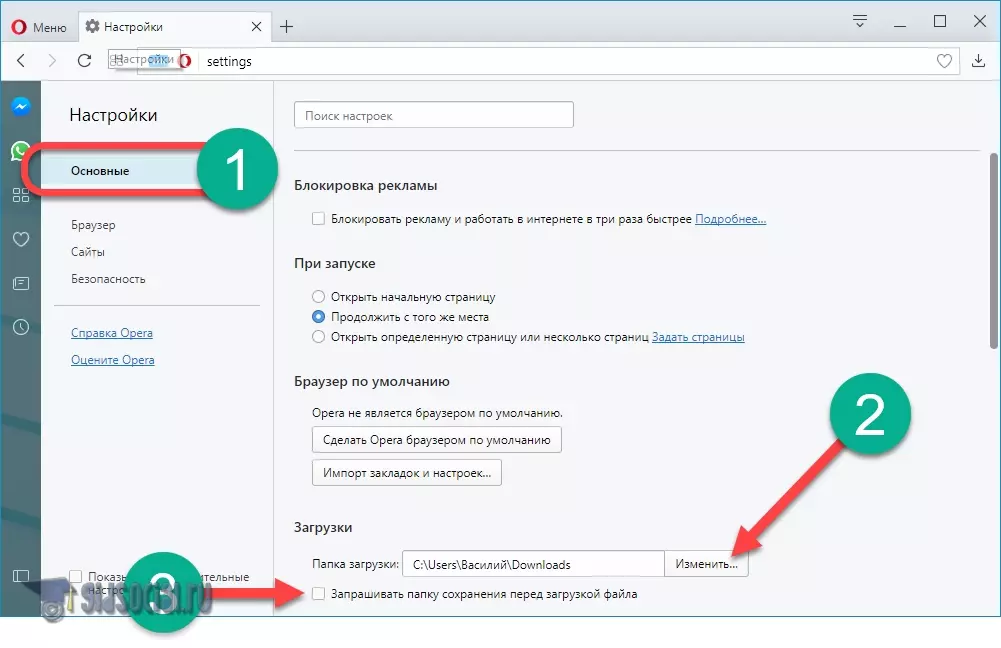
Давайте разберемся как обстоят дела у не менее популярного «Огненного Лиса».
Mozilla Firefox
Чтобы сменить каталог скачанных файлов в Mozilla Firefox, делаем так:
- Запустите меню браузера (для этого жмем по кнопке, отмеченной цифрой «1») и выберите раздел «Настройки».
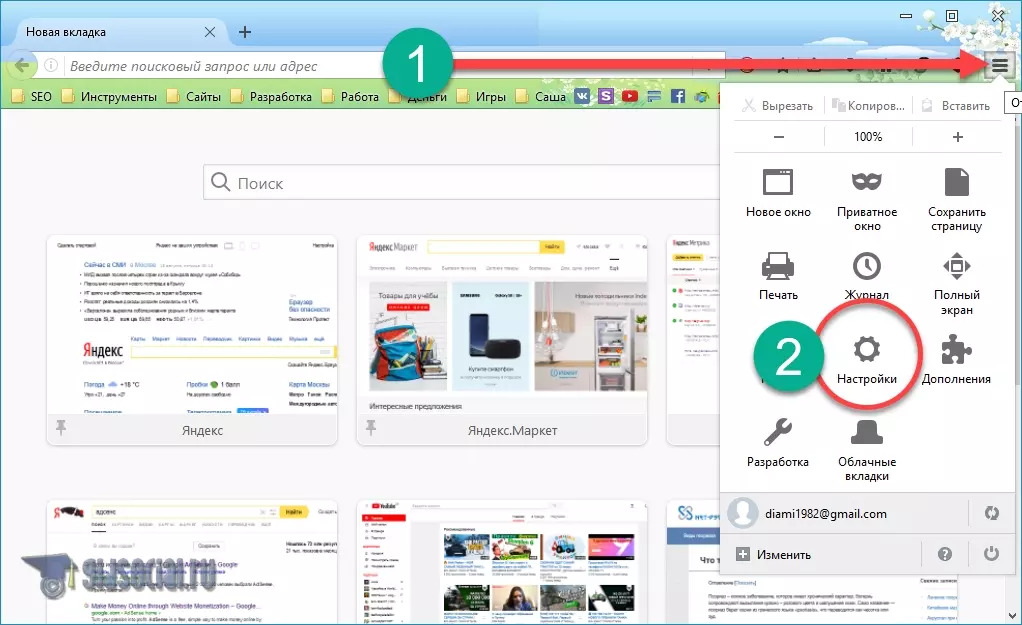
- Аналогично двум другим браузерам Mozilla настраивается на выбор конкретного каталога для загрузок или постоянного запроса.
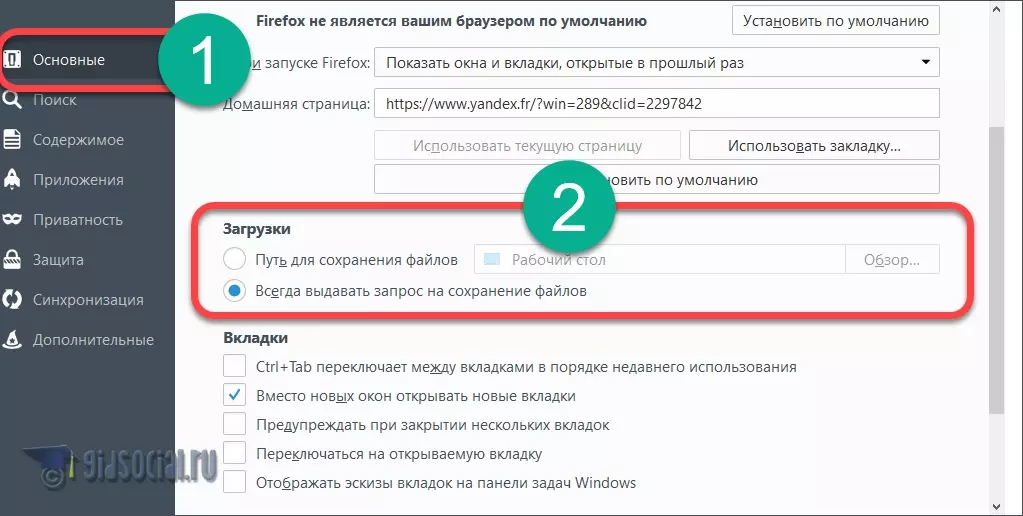
Вот и дошла очередь до горячо любимого всеми браузера от Яндекса.
Яндекс.Браузер
Давайте научимся менять путь загрузок и в этом обозревателе. А делается это так:
- Откройте браузер и запустите его настройки так, как это показано на скриншоте.
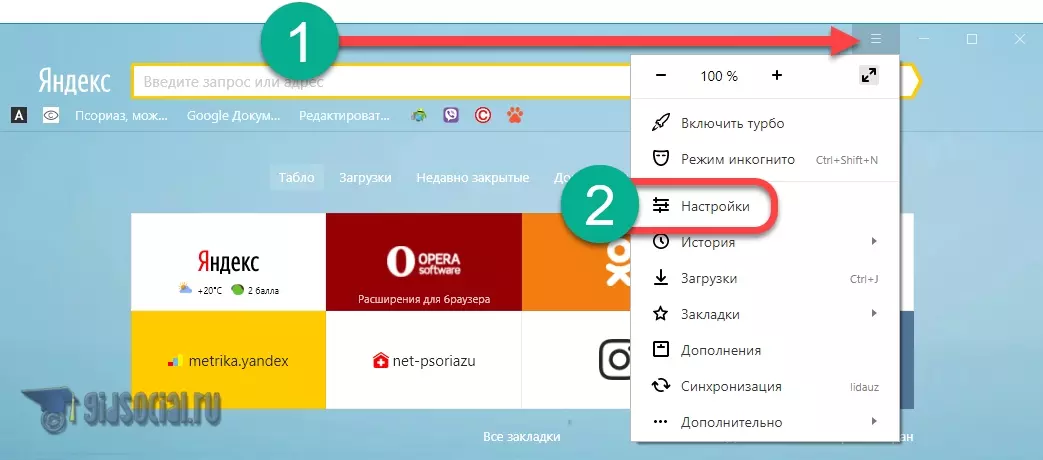
- Данный обозреватель, как и продукт от Google, основан на ядре Chromium, поэтому настройки тут похожи. Прокрутите их вниз и нажмите кнопку, которую мы обвели красной рамкой.
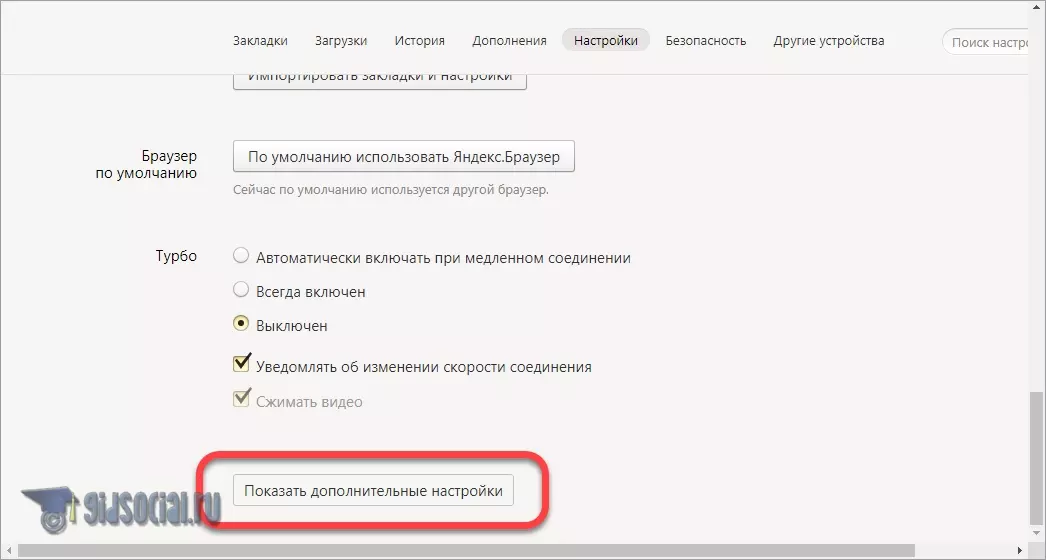
- Это наши настройки. Можно указать путь сохранения данных по умолчанию, активировать постоянный запрос или включить функцию открытия офисных документов в браузере.
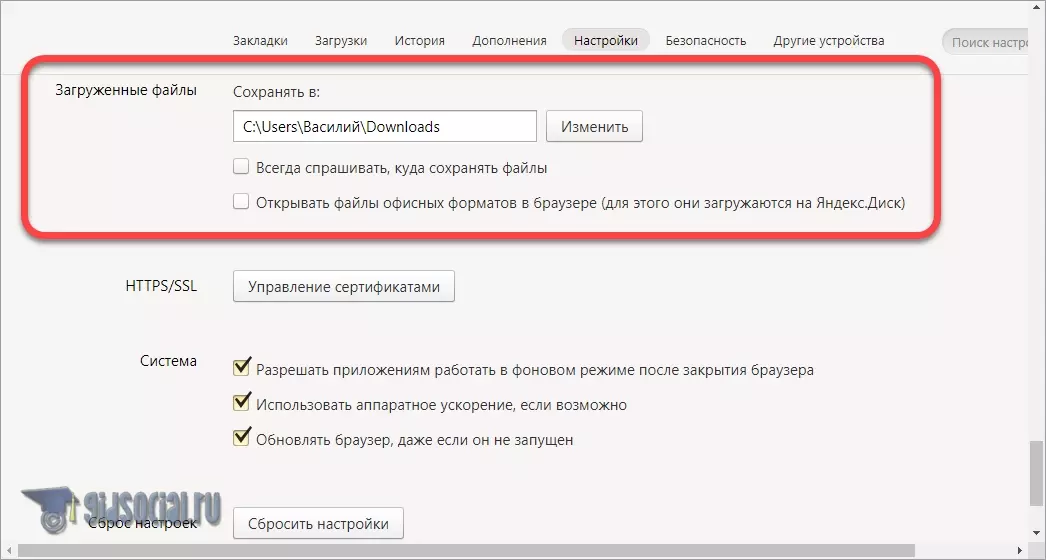
Нам осталось лишь рассмотреть продукт от Microsoft: этим браузером тоже пользуется огромное количество людей.
Microsoft EDGE
Для управления загрузками в стандартном браузере Windows 10 нам нужно сделать следующие шаги:
- Откройте настройки обозревателя кликом по значку, отмеченному на скриншоте цифрой «1», и выберите пункт «Параметры».
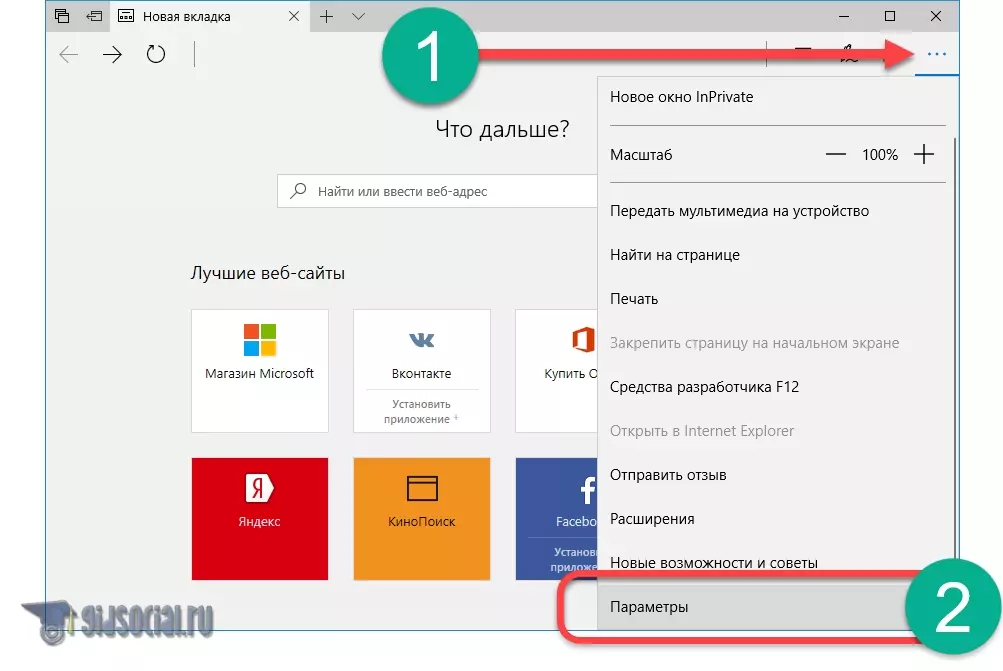
- Теперь прокрутите настройки и нажмите на кнопку, которую мы отметили на скриншоте ниже.
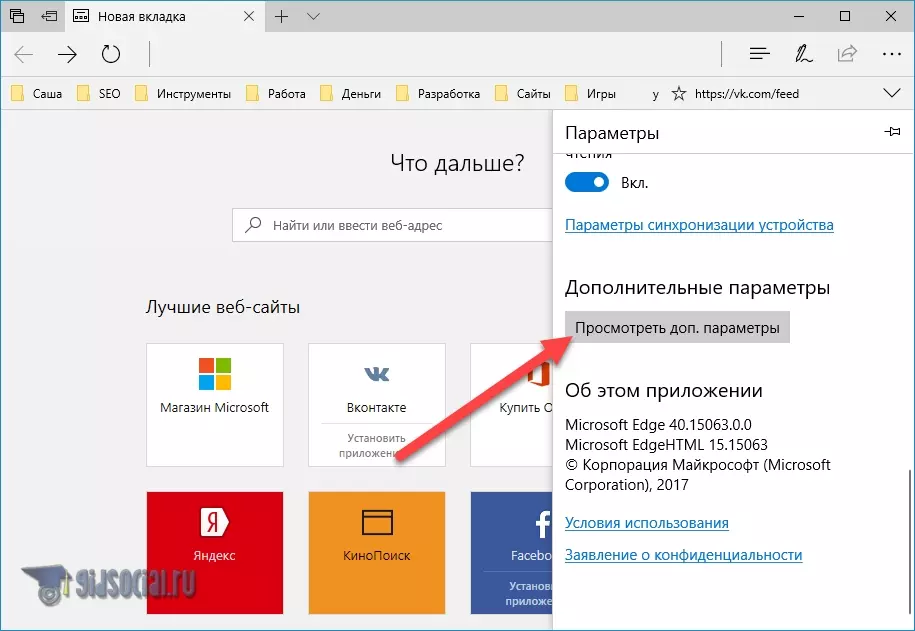
Тут находятся настройки загрузки в Microsoft EDGE.
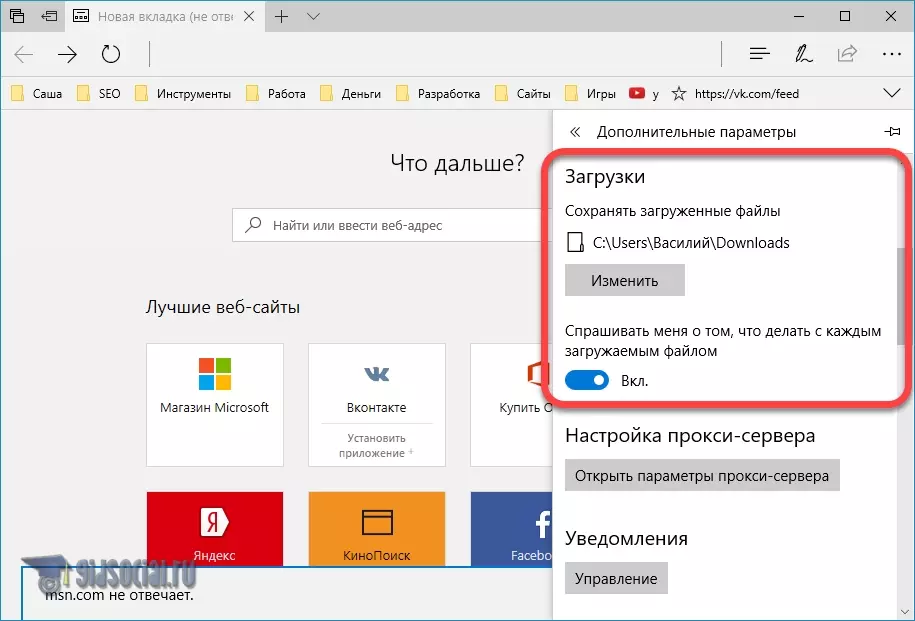
На этом наша инструкция подошла к концу, но не стоит закрывать окно: обязательно прочтите дополнительную информацию, которая находится ниже.
Дополнительная информация
Обязательно дождитесь пока копирование данных будет завершено. Но даже после этого нельзя просто выдергивать накопитель из USB. Для корректного отсоединения файловой системы флешки от Windows нужно произвести безопасное извлечение устройства.
Делается это так:
В системном трее нажмите левой кнопкой мышки на значок устройства и выберите пункт «Извлечь».
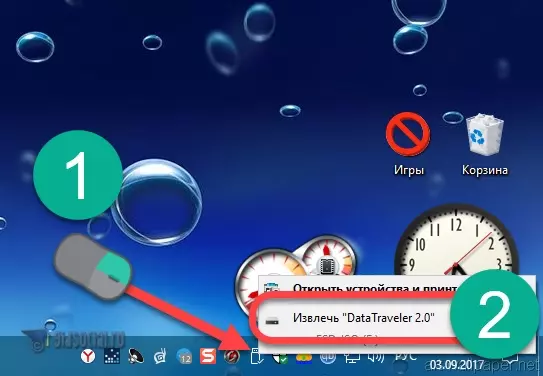
Вопрос о том, можно ли бесплатно скачать песни из Одноклассников на флешку раскрыт полностью. Напоминаем, сам процесс скачивания описан в другой статье на нашем сайте. Там мы подробно рассмотрели способы загрузки контента из меню «Моя музыка».
Если вы используете непроверенную флешку, обязательно просканируйте ее антивирусом. В противном случае ваш ПК или ноутбук может быть заражен. Таких случаев очень много – не пренебрегайте этим простым правилом.
Видеоурок
После того как вы прочли статью, рекомендуем также просмотреть тематическое видео. В нем мы подробно опишем процесс сохранения музыки непосредственно на флешку.
Видео
В данной статье вы узнаете, как бесплатно скачать музыку с Одноклассников на флешку, воспользовавшись нашей подробной инструкцией.
Итак, вы загрузили понравившиеся песни на свой компьютер. Сделали это с помощью наших инструкций о том, как скачать музыку в Одноклассниках. Теперь вам необходимо все песни скопировать на флешку для каких-либо целей.
Что для этого необходимо?
Вы должны иметь под рукой:
- компьютер или ноутбук с разъемом USB, на котором, собственно, и хранятся все сохраненные из социальной сети песни;
- накопитель с подходящим объемом памяти.
Стоит сразу отметить, что эта процедура полностью бесплатна, поскольку вы осуществляете все действия только в рамках жесткого диска своего компьютера. Интернет задействуется только для процесса скачивания музыки с сайта ОК. Также вам не понадобятся специальные программы – все выполняется через стандартные средства операционной системы Windows. На нашем сайте вы можете найти специальные программы для скачивания музыки в Одноклассниках.
Как скачать музыку с Одноклассников на флешку?
Рассмотрим пошаговые действия:
-
- подключите флешку к компьютеру через разъем USB. Если такого нет на передней панели корпуса, тогда вы точно его найдете на задней части;
- откройте папку с файлами на карте памяти. Убедитесь, что свободного места вам хватит для копирования песен. Сделать это можно, нажав правой кнопкой мыши по значку или название flash-карты и выбрав пункт «Свойства». Там находятся все данные о свободной и занятой памяти. Потом сравните их с общим объемом песен;

-
- теперь открывайте папку с сохраненными аудиозаписями из социальной сети;
- вы можете выделить все необходимые файлы сразу. Для этого зажмите на клавиатуре клавишу CTRL и кликайте левой кнопкой мыши по необходимым трекам;
- также вы можете перетаскивать в папку с флешки каждый файл отдельно;
- еще один способ копирования. Кликните по песне правой кнопкой мыши, чтобы открыть контекстное меню. Далее нажмите на пункт «Отправить». В следующем списке выберите название карты памяти.

Таким способом можно скачать музыку бесплатно с Одноклассников на флешку. Этот вариант также работает с другими файлами, в том числе и с видео записями.
Что делать дальше?
Дождитесь копирования всей музыки на карту памяти. После окончания процесса не рекомендуется сразу вытаскивать ее из USB разъема – вы рискуете потерять данные. Необходимо провести безопасное извлечение:
-
- для этого зайдите в папку «Мой компьютер»;
- кликните по пункту с названием карты памяти правой кнопкой мыши;
- в открывшемся меню выберите строку «Извлечь»;

- после того, как иконка исчезнет из папки, вы сможете спокойно вытащить носитель информации из разъема.
Теперь вы знаете, как правильно скачать песни с Одноклассников на флешку. После первого раза этот процесс у вас не будет занимать много времени, особенно в том случае, если вы неплохо знакомы с работой на персональном компьютере. Но даже без базовых знаний и владением ПК вы сможете скачать песни из Одноклассников на флешку самостоятельно благодаря этой инструкции.
Полезный совет
Если вы используете чужой накопитель, тогда рекомендуется проверить его антивирусом после подключения к компьютеру. Это обезопасит ваше устройство от возможного заражения. Чаще всего такие случаи происходят, когда люди подключат носители от малознакомых людей или от тех, кто совсем не следит за состоянием флешки или просто плохо в этом разбирается.
В соседнем разделе читайте пошаговое руководство о том, как скачать музыку из Одноклассников без программ и сторонних расширений для браузеров.
Как скачать музыку на флешку
Содержание:
- Вариант 1: Веб-версия
- Шаг 1: Скачивание музыки из Одноклассников
- Шаг 2: Подключение флешки к компьютеру
- Шаг 3: Перенос файлов на флешку
- Вариант 2: Мобильное приложение
- Шаг 1: Скачивание музыки из Одноклассников
- Шаг 2: Подключение флешки к устройству
- Шаг 3: Перенос файлов на флешку
- Вопросы и ответы
Вариант 1: Веб-версия
Чаще всего флешки подключают именно к компьютеру, чтобы передать на них файлы, в том числе и музыку, для дальнейшего воспроизведения на других устройствах. В случае со скачиванием аудио из Одноклассников понадобится выполнить несколько простых шагов, чтобы добиться необходимого результата.
Шаг 1: Скачивание музыки из Одноклассников
Основной этап — получение музыкального файла на свой ПК или ноутбук из социальной сети. Для этого там есть встроенная функция, позволяющая за небольшую плату загрузить любой трек. Если такой вариант вам не подходит, используйте специальное браузерное расширение, позволяющее скачивать без ограничений. Обо всех доступных методах написано в другой нашей статье по ссылке ниже.
Подробнее: Скачивание музыки из Одноклассников на компьютер

Шаг 2: Подключение флешки к компьютеру
Следующее действие самое простое, поскольку необходимо просто подсоединить USB-носитель к компьютеру или ноутбуку. Отыщите свободный разъем и подключите флешку обычным способом.
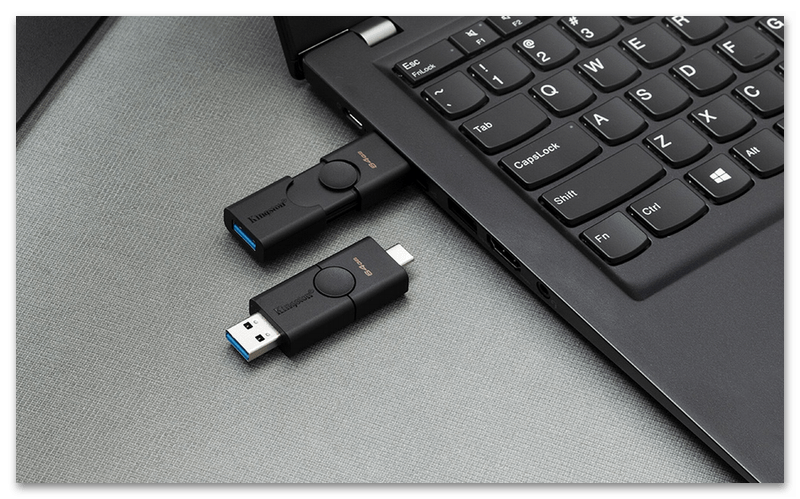
Если речь идет о SD-картах, на ноутбуке или в системном блоке должен быть специальный слот для ее подсоединения, при отсутствии которого понадобится приобрести специальный переходник на USB. После успешного подключения в операционной системе появится соответствующее уведомление, а флешку вы сможете увидеть в окне «Этот компьютер» в блоке «Устройства и диски».
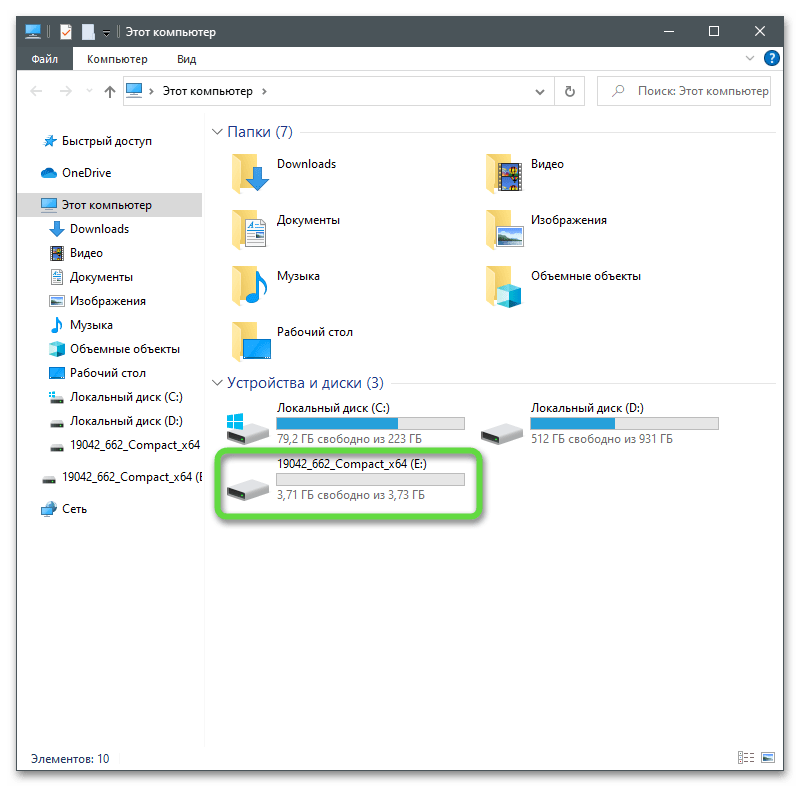
Шаг 3: Перенос файлов на флешку
Остается только передать полученные ранее песни на внешний накопитель. Если ранее вы не сталкивались с такой задачей, выполните следующую инструкцию, повторяя каждый шаг.
- Иногда пользователь не понимает, в какую именно папку на ПК загрузились файлы. Если они еще видны в самом браузере на нижней панели, щелкните по треку правой кнопкой мыши и из появившегося меню выберите пункт «Показать в папке».

- В противном случае разверните меню браузера и перейдите в раздел «Загрузки».

- Отыщите сохраненную аудиозапись и щелкните по ссылке «Показать в папке».

- Вы будете перенаправлены в каталог, куда сохраняются скачанные из браузера файлы. Обычно это стандартная директория под названием «Загрузки» или «Downloads», хранящаяся на системном разделе жесткого диска. Найдите в ней трек и кликните по нему правой кнопкой мыши.

- Из появившегося контекстного меню выберите пункт «Вырезать» или «Копировать». Первый вариант подходит, если вы хотите перенести файл, удалив его из текущей папки. Точно так же вы можете вырезать или копировать несколько файлов, выделив их все и вызвав это же контекстное меню.

- Перейдите к каталогу на флешке и щелкните по пустому месту ПКМ.

- Отыщите пункт «Вставить» и активируйте данное действие.

- Как видно, файл успешно перемещен и теперь находится на флешке. Можете сделать то же самое с остальными аудиозаписями или отсоединить носитель для дальнейшего использования.

- Есть и второй метод переноса, заключающийся в перетаскивании из одного каталога в другой. Попробуйте сделать это, зажав файл левой кнопкой мыши.

Вариант 2: Мобильное приложение
Пользователи мобильного приложения Одноклассники тоже сталкиваются с задачей скачивания треков не просто на устройство, а для передачи на USB-флешку или SD-карту. В этом случае могут возникнуть небольшие трудности, но прийти к желаемому результату все равно можно.
Шаг 1: Скачивание музыки из Одноклассников
Для скачивания треков из Одноклассников на смартфон или планшет необходимо приобрести подписку и скачать приложение Boom. При использовании браузера можно обойтись специальным расширением, работающим так же, как на компьютере в веб-версии социальной сети. Более детально обо всех способах читайте по ссылке ниже.
Подробнее: Скачивание музыки с Одноклассников на телефон
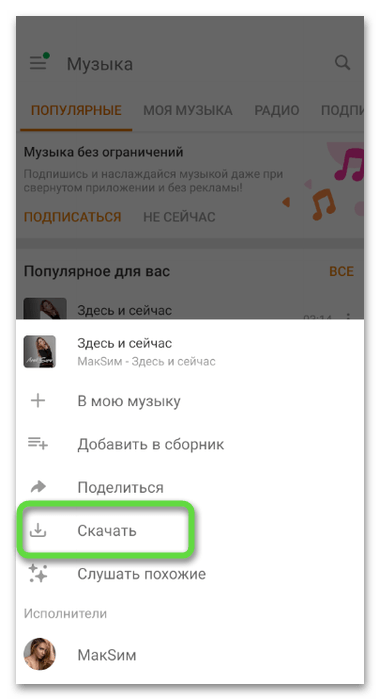
Шаг 2: Подключение флешки к устройству
SD-карта подключается к телефону точно так же, как и обычная SIM, а вот с USB-флешками у некоторых пользователей возникают проблемы. Если она обладает обычным разъемом, как для подключения к ПК, понадобится приобрести специальный переходник на Micro USB или Type-C (в зависимости от того, через какой порт заряжается мобильное устройство). Для продукции от Apple этот разъем называется lightning. На следующем изображении вы видите пример такого переходника и должны понять, как именно он работает.

Есть флешки с поддержкой OTG, которые могут подключаться как к компьютеру, так и к мобильному устройству. Они стоят дороже переходника, поэтому не стоит менять носитель на другой, если вы хотите всего пару раз перекинуть на него треки.

После подсоединения флешки к смартфону или планшету вы должны увидеть соответствующее уведомление в шторке операционной системы. При переходе к стандартному или стороннему проводнику (он может называться «Файлы» или по-другому) в меню слева отобразится кнопка для переключения между внутренней памятью и SD-картой или USB-флешкой.
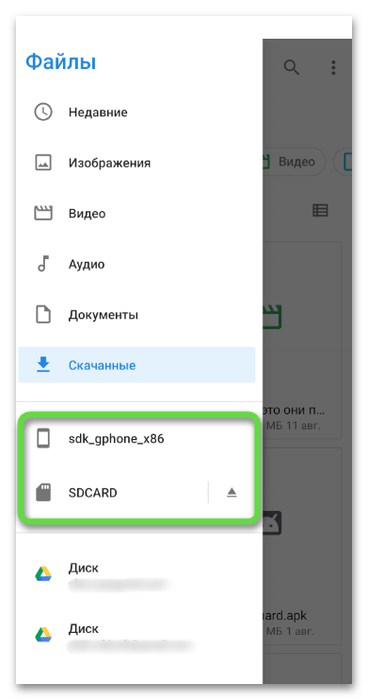
Шаг 3: Перенос файлов на флешку
Флешка подключена, а необходимые аудиозаписи уже скачаны из Одноклассников, значит, пришло время скопировать их или переместить в другой каталог, что и является завершающим этапом поставленной задачи. Можно выбрать для этого сторонний файловый менеджер, но мы остановимся на встроенном приложении.
- Откройте список установленных приложений и выберите «Файлы» или другое приложение-проводник.

- В стандартном файловом менеджере от Google и в некоторых других есть кнопка фильтрации по типам файлов, что позволит сразу отобразить все хранящиеся аудио. Если у вас такой кнопки нет, перейдите в каталог «Downloads», куда чаще всего и скачиваются песни из социальной сети.
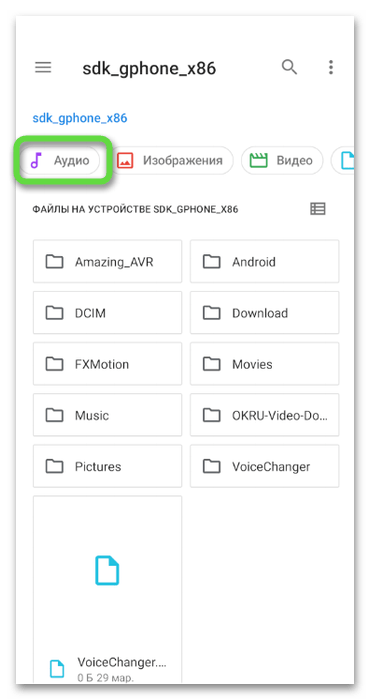
- Выберите нужный трек и зажмите на нем палец.

- Он будет выделен, а вы обычными короткими нажатиями сможете выбрать еще несколько файлов, после чего вызвать меню действий.
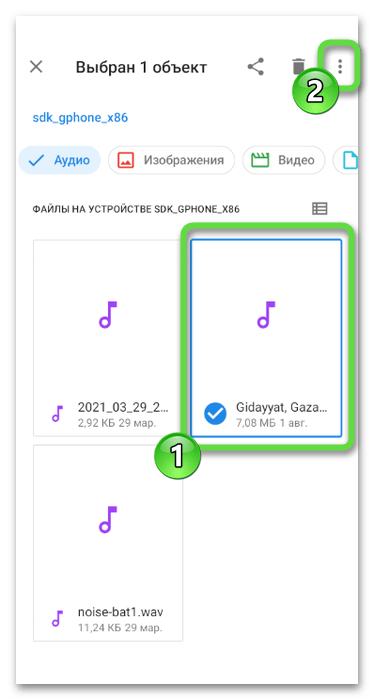
- В нем вас интересует «Копировать в…» или «Переместить в…» в зависимости от того, хотите ли вы оставить оригиналы файлов в этом же месте.

- Далее откройте навигацию по файловому менеджеру и переключитесь между хранилищами, выбрав флешку.

- Откройте папку, куда хотите переместить композиции, или прямо в корневой директории нажмите на «Копировать» либо «Переместить».

- Ожидайте завершения выполнения операции. Как только пропадет соответствующая строка, можно отсоединить флешку и подключить ее к другому устройству.
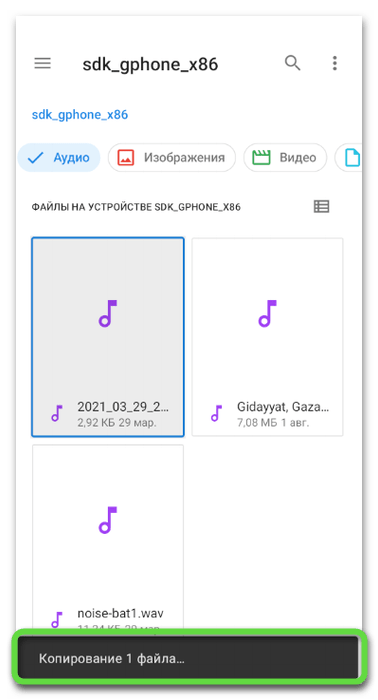
![]()
Рассмотрим такую ситуацию, когда у вас возник вопрос как скачать музыку с одноклассников на флешку/компьютер/телефон и не только.
Жутко понравилась песня и ее хочется слушать везде и всюду, поставить на звонок, будильник и т.д.

Рассмотрим такую ситуацию, когда у вас возник вопрос как скачать музыку с одноклассников на флешку/компьютер/телефон и не только.
Жутко понравилась песня и ее хочется слушать везде и всюду, поставить на звонок, будильник и т.д.

Содержание:
Как это сделать, ведь стандартный функционал сайта не позволяет осуществлять подобных манипуляций?
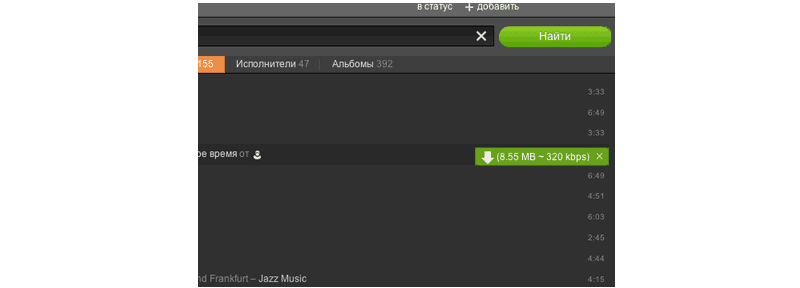 Рассмотрим 5 ключевых способов, среди которых отыщется оптимальный вариант:
Рассмотрим 5 ключевых способов, среди которых отыщется оптимальный вариант:
- SaveFrom.net;
- OK Saving audio;
- OkTools;
- Video Download Helper;
- Манипуляции с браузером.
Большинство плагинов работает со всеми браузерами. Другие же предназначены исключительно для Chrome/Firefox и Opera. Будем рассматривать каждый способ отдельно.
Savefrom.net
Пожалуй, самый популярный метод скачивания аудиодорожек из популярной социальной сети.
ПО являет собой специальное расширение, которое можно получить, зайдя на официальный сайт разработчиков. Подходит для всех современных обозревателей.
На главной странице есть даже ссылка, которая описывает процесс скачивания музыки и видеоклипов в одноклассников.
Суть довольно проста: после установки напротив каждой дорожки появится иконка «скачать».
Нажмите ее, выберите нужную папку/устройство и сохраните запись.
к содержанию ↑
OK Saving audio
Данное разрешение используется исключительно для Google Chrome. Найти его можно в специальном магазине Гугл.
Далее следует несложный процесс установки путем нажатия на кнопку «бесплатно».
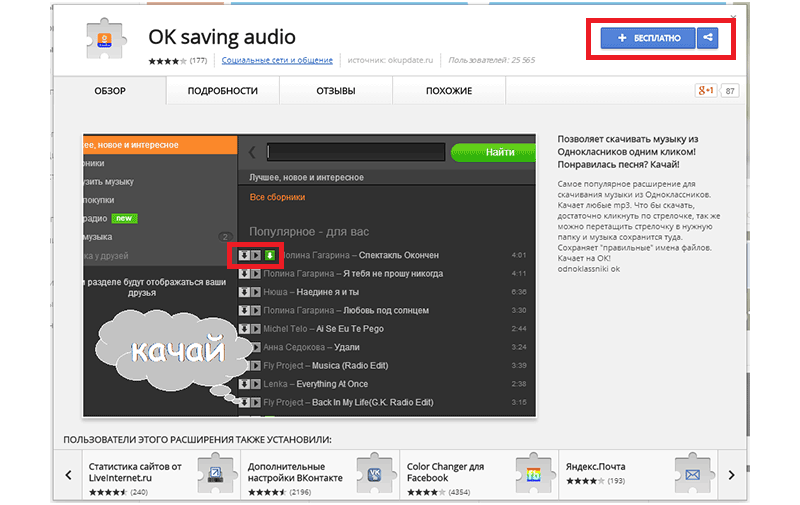
Когда вы установите дополнение, перезагрузите браузер (на всякий случай) и вновь зайдете на одноклассники, то рядом с каждым аудиофайлом при наведении указателя будет появляться зеленая кнопка «скачать».
Вам нужно лишь нажать на нее и определиться с конечным местом хранения музыкального файла. Все просто.
к содержанию ↑
Это расширение одинаково хорошо работает в Опере, Мозилле и Хроме. Оно также позволяет скачать музыку с одноклассников.
Также программа обладает расширенным инструментарием для социальной сети. Попробуйте некоторые полезные функции, облегчающие жизнь в ОК.
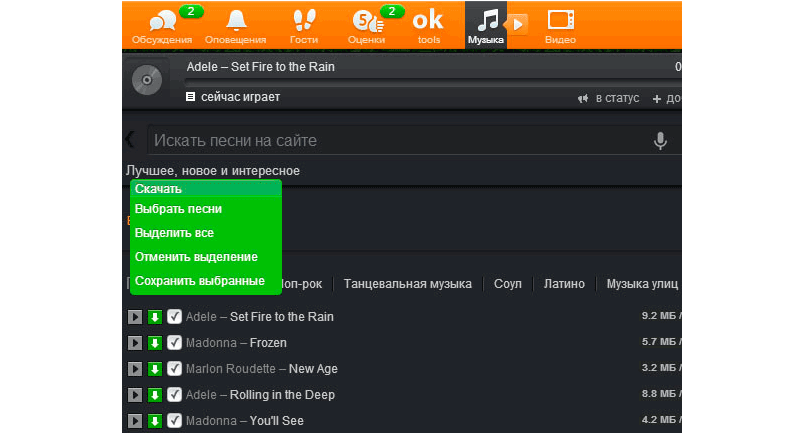
Установить программу можно либо в магазине Chrome, либо же на официальном портале от разработчиков.
После успешной инсталляции в плеере появятся новые кнопки, позволяющие скачать любой трек.
Совет! Полезное дополнение: сохранять можно несколько выбранных дорожек одновременно. Нужно лишь поставить флажок напротив выбранной песни.
к содержанию ↑
Video Download Helper
Программа рассчитана исключительно на аудиторию Mozilla Firefox.
Несмотря на название, в котором ясно читается «Видео», приложение с такой же легкостью сохраняет любые аудиофайлы на компьютер.
Чтобы инсталлировать пакет с дополнением, нужно открыть браузер, найти главное меню и выбрать «дополнения».
Далее нужно воспользоваться поисковой строкой, прописав в ней название расширения. После окончания процесса просто обновите страницу с одноклассниками.
Процесс скачивания достаточно своеобразный, но несложный: в момент воспроизведения кликните на иконку приложения и загрузите дорожку.
Из минусов стоит отметить цифровое имя файла, поэтому предварительно скопируйте имя дорожки.
к содержанию ↑
Скачивание через браузер
Если вы не любите простые варианты и любите слегка разобраться в особенностях хранения своего обозревателя, то можете использовать данный метод.
Сразу оговоримся, что для основы был взят Google Chrome.
Преимущество «выуживания» файлов из КЭШа состоит в том, что не нужно устанавливать никакое дополнительное расширение, приложение и прочее ПО.
Также в дальнейшем эта схема вам может пригодиться для других манипуляций.
Итак, открываем нашу страницу с музыкой в ОК. Не нужно нажимать на проигрывание. От вас требуется лишь нажать правой кнопкой по странице, выбрав «просмотр кода…»
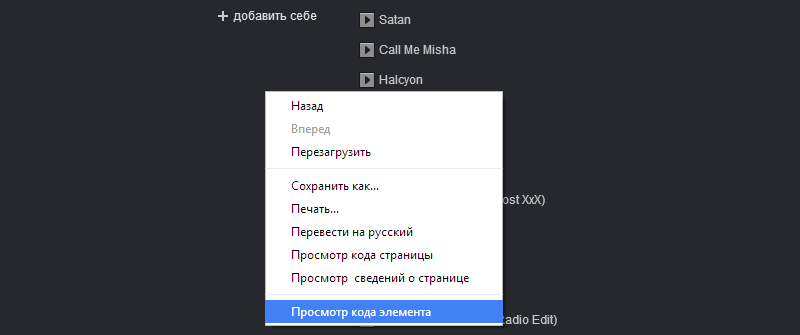
Перейдите во вкладку «Network» и включите любой трек. Консоль при этом должна оставаться открытой.
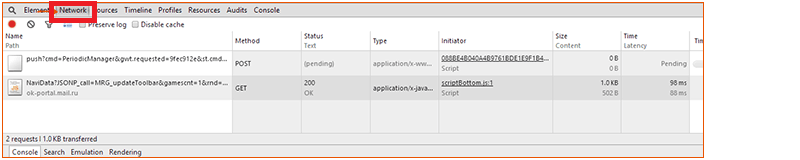
Обратите внимание, что при воспроизведении начинают появляться какие-то непонятные файлы, причем их число постоянно растет. Не бойтесь – так и должно быть.
Нас интересует файлик с типом «audio/mpeg», о чем символизирует значение в соответствующей графе.
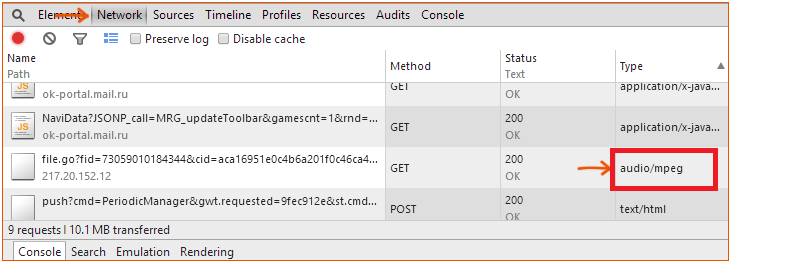
Остается нажать по файлу правой кнопкой и выбрать выделенный пункт в контекстного меню.
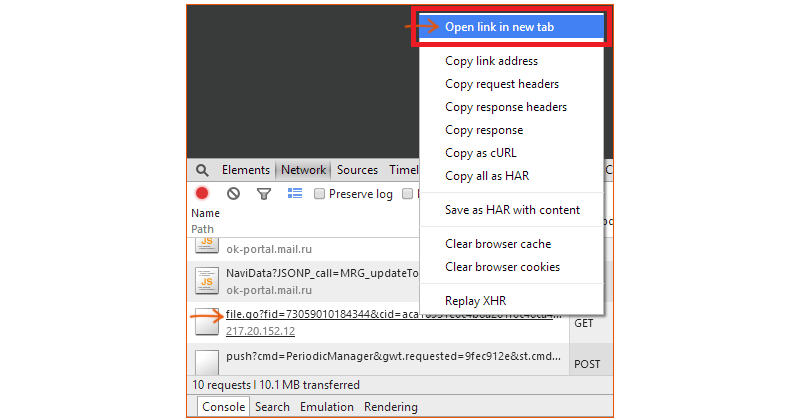
В зависимости от того, выбрали ли вы конечную папку для загрузок или нет, система либо сразу начнет скачивание, либо предложит вам выбрать конечное место хранения файла.
Из минусов данного способа стоит отметить лишь цифровое название файла, что легко «лечится» переименованием дорожки.
Как видите, если вы услышали что-нибудь интересное в одноклассниках, не стоит открывать поисковик и искать понравившуюся песню на разного рода сомнительных ресурсах, которые пестрят вирусами, шпионским ПО и троянскими программами.
В некоторых случаях можно нарваться на фишинговый ресурс, предлагающий под видом музыки скачать некий архив, для распаковки которого нужно ввести пароль из смс.
Иными словами – сомнительное удовольствие.
Данные расширения позволяют с легкостью использовать функционал браузера для сохранения любой музыки без каких-либо усилий.
Ну а для энтузиастов предусмотрен способ «выманивания» нужных файлов из системного кэша.
Он полезен еще и тем, что вы всегда будете знать, откуда качаете тот или иной файл, поскольку обращаетесь к нему «напрямую», минуя сторонние сайты и приложения.
Каждый выберет себе метод по душе. Кому-то нравится использовать ресурсы браузера по максимуму, а другие предпочитают простоту и доступность.
8
Рейтинг
Простая инструкция по скачиванию вашей любимой музыки из социальной сети Одноклассники. Если вы столкнулись с этой необходимостью, то внимательно ознакомьтесь с этим руководством по действиям. После этого вы сможете самостоятельно скачать себе музыку не только на флешку, но и любой другой цифровой носитель.